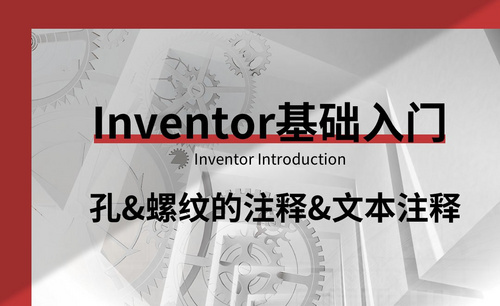CAD注释比例如何修改?
发布时间:2021年08月30日 18:20
CAD图纸的绘制过程中,我们是需要时常添加注释的,跟注释有关的CAD注释比例可能很多小伙伴并不知道怎么修改。下边,我们就分享一下CAD注释比例调整和修改的方法,希望能够给新手小伙伴们一些帮助和启发!
1、首先,我们在桌面打开CAD软件,进入CAD的操作界面。打开CAD之后,我们可以很轻松的在上面的菜单区里找到注释选项。
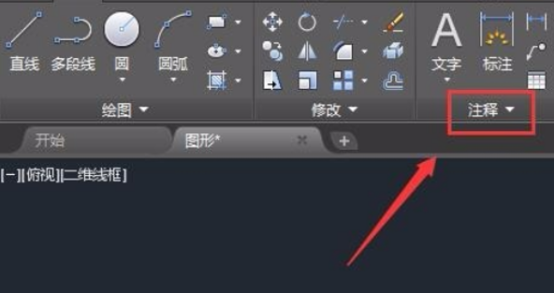
2、点击注释选项,就会弹出下拉选择,在其下拉菜单里找到标注样式选项。
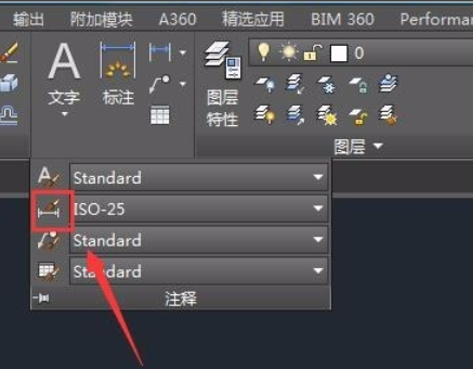
3、点击标注样式选项,就会弹出标注样式管理器,在弹出的对话框内找到修改。
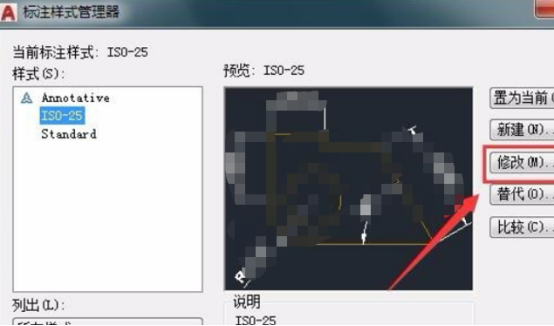
4、点击修改选项,在弹出的界面内找到主单位选项。
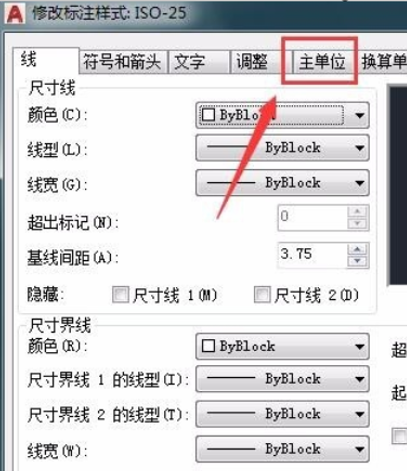
5、点击主单位选项,在其设置里找到测量单位比例选项。在测量单位比例下面找到比例因子选项,在其后的输入框内根据需要来设置我们的比例因子,这样我们的标注比例就会发生变化了。
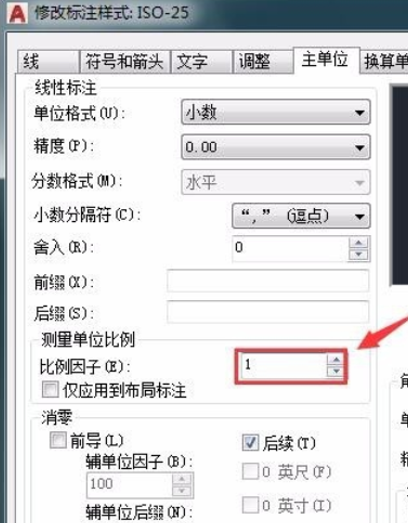
CAD注释比例的调整方法其实并不复杂,简单五个步骤就可以轻松完成,如果你还没有做个类似的CAD注释比例的调整操作,可以按照咱们分享的步骤进行调整试试看。其实,CAD注释比例调整属于很初级的操作知识,相信操练一遍就可以轻松掌握了!
本篇文章使用以下硬件型号:联想小新Air15;系统版本:win10;软件版本:AutoCAD2017。